Page 1

Suomi
Tämä opas sisältää:
• ”Turvallisuusohjeet” sivulla 17.
• ”Asennuksen vianmääritys” sivulla 18.
• ”Lisätietojen löytäminen” sivulla 22.
Turvallisuusohjeet
• Käytä vain tämän tuotteen mukana toimitettua tai valmistajan
hyväksymää virtajohtoa.
• Kytke muuntaja sähköpistokkeeseen, joka on lähellä ja helposti
käytettävissä.
• Kun tarvitset huolto- tai korjauspalveluja, käänny
ammattilaisten puoleen.
VAARA: Älä käytä faksitoimintoa, kun ulkona salamoi.
Älä asenna laitetta tai tee sähkö- tai kaapeliliitäntöjä
(muuntaja, puhelin jne.) myrskyn aikana.
17
Suomi
Page 2

Asennuksen vianmääritys
Oire Ratkaisuehdotus
Virran
merkkivalo
ei syty, kun
virtanäppäintä
painetaan
• Varmista, että muuntaja on kiinnitetty
Monitoimilaite-laitteeseen tukevasti.
• Irrota virtajohto pistorasiasta ja Monitoimilaite-laitteesta.
Kytke virtajohto uudelleen työntämällä se
Monitoimilaite-laitteen liitäntään tukevasti ja kiinnitä
se lujasti pistorasiaan.
• Liitä Monitoimilaite muidenkin sähkölaitteiden käyttämään
pistorasiaan.
Monitoimilaitteen
näytön teksti on
väärällä kielellä
Monitoimilaite
ei saa yhteyttä
tietokoneeseen
1 Paina monitoimilaitteen Virta-näppäintä.
2 Paina Valikko-näppäintä.
3 Paina alanuolinäppäintä, kunnes olet viimeisessä
kohdassa.
4 Paina ylänuolinäppäintä kerran.
5 Painele oikeaa nuolinäppäintä, kunnes haluamasi kieli
näkyy näytöllä.
6 Valitse kieli painamalla Valitse-näppäintä.
Varmista, että käyttöjärjestelmä ja Monitoimilaite ovat
yhteensopivia. Tulostin tukee seuraavia käyttöjärjestelmiä:
• Windows 98
• Windows Me
• Windows 2000
Onko Monitoimilaite liitetty tietokoneeseen toisen laitteen,
kuten USB-keskittimen tai jakorasian kautta? Irrota siinä
tapauksessa USB-kaapeli muista laitteista ja kiinnitä se
suoraan Monitoimilaite-laitteeseen ja tietokoneeseen.
Irrota USB-kaapeli tietokoneesta ja monitoimilaitteesta ja
kytke se uudelleen.
• Windows XP
• Mac OS X -versio 10.2.3
tai uudempi.
Suomi
18
Page 3

Oire Ratkaisuehdotus
Kohdistus- tai
testisivu ei
tulostu
Paina virtanäppäintä. Jos virran merkkivalo ei syty, katso
”Virran merkkivalo ei syty, kun virtanäppäintä painetaan”
sivulla 18.
Tarkista, että paperikaukaloon on lisätty paperia oikein.
Katso lisäohjeita monitoimilaitteen Asennus -ohjeesta.
Ohjauspaneelin
näyttöön tulee
ilmoitus
Paperitukos
1
2
Varmista, että olet poistanut tarran ja läpinäkyvän teipin
värikasettien pohjasta.
Varmista, että värikasetit on oikein asennettu. Mustan tai
photo-värikasetin on oltava tukevasti vasemmassa vaunussa
ja kolmivärikasetin oikeassa vaunussa.
1 Ota paperista tukevasti kiinni ja vedä se ulos tulostimesta.
2 Paina ohjauspaneelin Valitse-näppäintä.
3 Tulosta puuttuvat sivut uudelleen.
1
2
Suomi
19
Page 4

Oire Ratkaisuehdotus
Monitoimilaite ei
toimi oikein tai
näyttöön tulee
tietoliikennevirhe
estä kertova
ilmoitus, kun
yrität käyttää
Monitoimilaite-lai
tetta liitettynä
tietokoneeseen.
Tarkista, että ohjelmisto on asennettu oikein:
Windows
Napsauta työpöydällä Käynnistä
ohjelmat.
Jos Lexmark 4300 Series -tulostinta ei ole
ohjelmaluettelossa, katso ”Ohjelmiston asennuksen
poistaminen ja asentaminen uudelleen” sivulla 21.
Mac OS X
Onko työpöydällä Lexmark 4300 Series -kansio? Jos ei
ole, katso ”Ohjelmiston asennuksen poistaminen ja
asentaminen uudelleen” sivulla 21.
Tarkista, onko Monitoimilaite määritetty oletustulostimeksi.
Windows
1 Valitse Käynnistä
(Windows 98, Me, 2000).
Valitse Käynnistä
faksit (Windows XP).
2 Jos tulostimen vieressä ei ole valintamerkkiä (joka osoittaa,
että se on määritetty oletustulostimeksi), napsauta hiiren
kakkospainikkeella Lexmark 4300 Series ja valitse Aseta
oletukseksi.
Mac OS 10.2.3
1 Tarkista, että tietokoneen työpöydällä on
Lexmark 4300 Series -kansio. Jos kansiota ei näy
tietokoneen työpöydällä, asenna Monitoimilaite-ohjelmisto.
2 Osoita Finder-työpöydällä Applications (Sovellukset)
Utilities (Apuohjelmat)
Mac OS 10.3
1 Osoita Finder-työpöydällä Applications (Sovellukset)
Utilities (Apuohjelmat)
2 Valitse luettelosta Lexmark 4300 Series.
3 Valitse Aseta oletukseksi.
Æ Ohjelmat tai Kaikki
Æ Asetukset Æ Tulostimet
Æ Ohjauspaneeli Æ Tulostimet ja
Æ
Æ Print Center.
Æ
Æ Printer Setup Utility.
Suomi
Irrota USB-kaapeli muista laitteista ja kiinnitä se suoraan
monitoimilaitteeseen ja tietokoneeseen.
20
Page 5

Ohjelmiston asennuksen poistaminen ja asentaminen
uudelleen
Windows:
1 Valitse työpöydällä Käynnistä Æ Ohjelmat Æ Lexmark 4300
Series
Huomautus: Jos luettelossa ei ole vaihtoehtoa Poista Lexmark 4300
Æ Poista Lexmark 4300 Series.
Series, siirry kohtaan 3.
2 Poista ohjelmiston asennus seuraamalla näytön ohjeita.
3 Käynnistä tietokone uudelleen ennen kuin asennat
Monitoimilaiteohjelmiston uudelleen.
4 Aseta CD-levy CD-asemaan ja suorita ohjelmiston asennus
loppuun seuraamalla näytön ohjeita.
Jos asennusnäyttö ei tule näkyviin:
1 Napsauta Peruuta kaikissa Uusi laite -näytöissä.
2 Ota Monitoimilaite-ohjelmisto-CD-levy asemasta ja aseta se takaisin.
Jos Monitoimilaite-ohjelmiston asennusnäyttö ei tullut näkyviin:
a Kaksoisnapsauta työpöydällä Oma tietokone (Windows 98,
Me, 2000).
Napsauta Windows XP:ssä Käynnistä
Æ Oma tietokone.
b Kaksoisnapsauta CD-aseman kuvaketta. Kaksoisnapsauta
tarpeen vaatiessa Setup.exe.
c Kun Monitoimilaite-ohjelmiston asennusnäyttö tulee näkyviin,
valitse Asenna tai Asenna nyt.
d Suorita asennus loppuun seuraamalla näytön ohjeita.
Mac OS X:
1 Kaksoisosoita työpöydällä olevaa Lexmark 4300 Series -symbolia.
2 Kaksoisosoita 4300 Series Uninstaller -sovellusta.
Huomautus: Jos luettelossa ei ole Lexmark 4300 Series -kansiota tai
4300 Series Uninstalleria, siirry kohtaan 4.
21
Suomi
Page 6
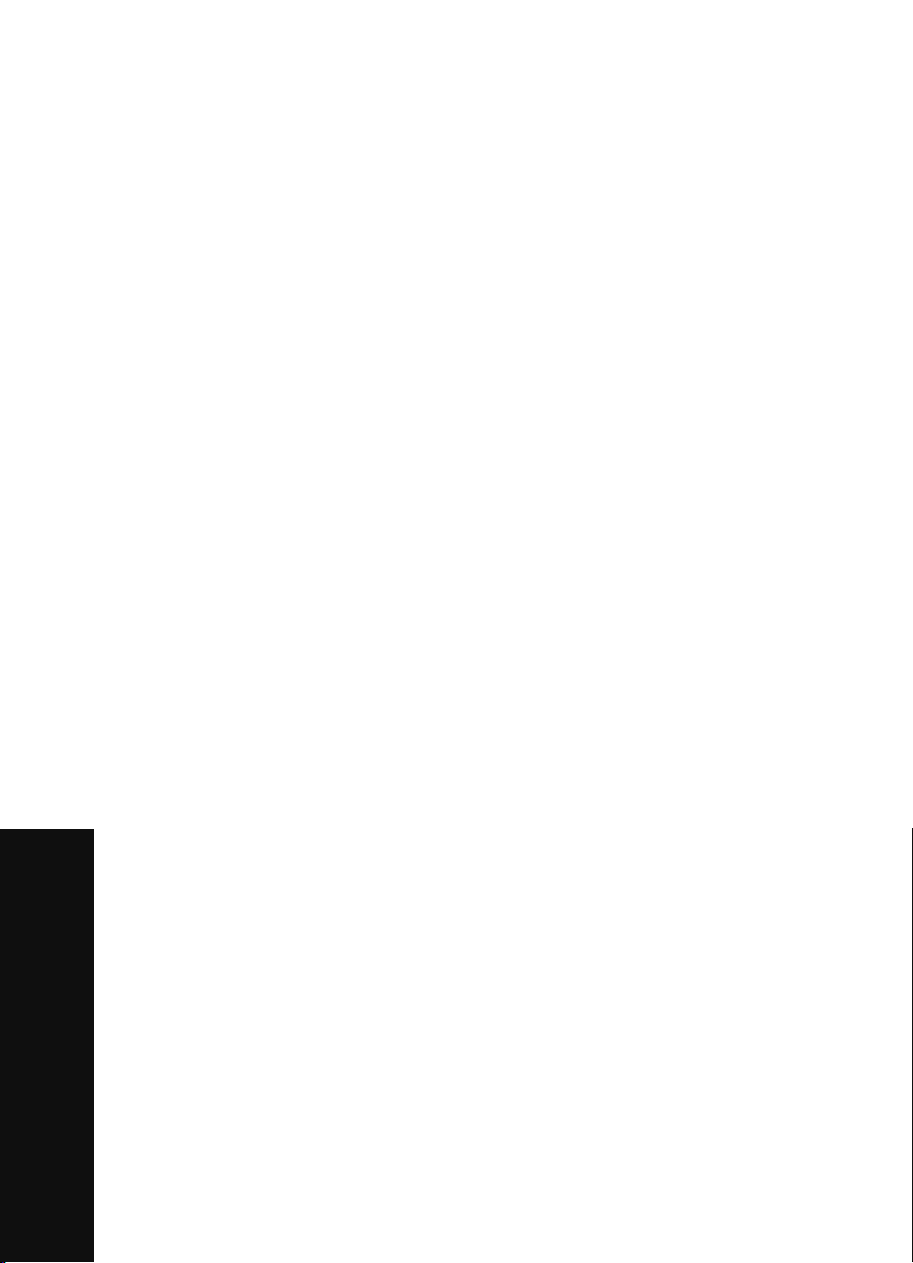
3 Poista Monitoimilaite-ohjelmiston asennus seuraamalla
näytön ohjeita.
4 Käynnistä tietokone uudelleen ennen kuin asennat
Monitoimilaiteohjelmiston uudelleen.
5 Aseta CD-levy CD-asemaan, osoita 4300 Series Installeria ja
suorita ohjelmiston asennus loppuun seuraamalla näytön ohjeita.
Lisätietojen löytäminen
Jos ongelma ei häviä:
• Katso lisäohjeita Monitoimilaite-laitteen mukana toimitetusta
asennusohjeesta.
• Lisätietoja on käyttöoppaassa tai käyttöjärjestelmän Ohjeessa:
Windows: Kaksoisnapsauta työpöydän Lexmark 4300 Series
käyttöopas -kuvaketta.
Huomautus: Jos et kopioinut käyttöopasta tietokoneeseen
ohjelmiston asennuksen yhteydessä, aseta
tulostinohjelmiston CD-levy uudelleen CD-asemaan
ja napsauta Näytä käyttöopas -kuvaketta.
Suomi
Mac OS X:
1 Kaksoisosoita työpöydällä olevaa Lexmark 4300
Series -symbolia.
2 Kaksoisosoita Lexmark 4300 Series Ohje -kohtaa.
3 Osoita Vianmääritys-aiheotsikkoa.
• Katso Lexmark -ratkaisukeskusohjelmistoa (vain Windows):
1 Kaksoisnapsauta Lexmarkin kuvankäsittelystudion
kuvaketta.
2 Napsauta Huolto/Vianmääritys.
• Saat lisäapua osoitteesta http://support.lexmark.com/.
22
